複数のユーザーや端末で使うデータをNAS(ネットワークハードディスク)に保存し、活用されている人もいます。
ただ、NASそのものが壊れた場合や、中のハードディスク(HDD)が壊れた場合、また、誤ってデータを削除した場合に備えて、バックアップが必要になります。
そこで、私は、NASの確実なバックアップという目的においては、外付けハードディスクとの接続をおすすめしています。
この記事は、NAS外付けハードディスクとの接続してバックアップする方法と、おすすめする理由を22ドライブ搭載NASのRAID1の場合と比較して書きました。
NASと外付けハードディスクとの接続
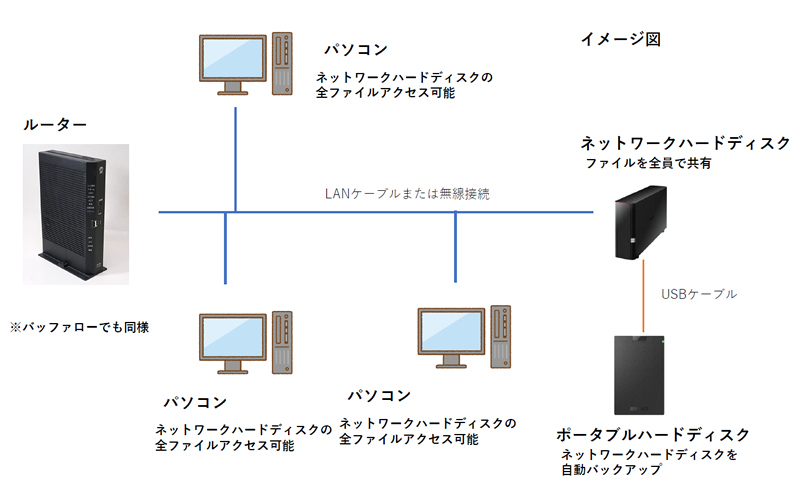
上の画像は、お客様に、NASの導入と同時にバックアップをおすすめする際に提案した図です。
- ネットワークの中にNAS(ネットワークハードディスク)を接続して、それぞれのパソコンでファイルを共有します。
- NASの故障とデータの喪失に備え、ポータブルハードディスクにバックアップする設定をします
なお、ポータブルハードディスクにした理由は、据え置き型のように電源コンセントを使わなくていいからです。
バックアップの設定
NASのUSB差込口と外付けハードディスクドライブを接続します。
↓
管理画面でバックアップ設定をします。
↓
操作方法はNASのメーカによって異なりますが、月に1回、週に1回決めった曜日、毎日、何時に行うかを設定できます。
例えばこのような設定です。
毎日・(業務でNASを使っていない時間である)深夜の1時にバックアップ
↓
バックアップの種類
フルバックアップ・増分・差分がありますが、
バックアップする外付けハードディスクドライブの容量を圧迫しないためには増分バックアップをおすすめします。
NASに外付けハードディスクとの接続するメリット
外付けハードディスクにバックアップしたデータは、NASから取り外して、パソコンにつなぐとすぐに使えます。
誤ってNASのデータを削除した場合でも、外付けハードディスクから取り出せます。
NAS本体が壊れた場合も、データは外付けハードディスクに残り、すぐに使えます。
そして、次に書く、RAID1と比べてNASへのデータ書き込みが速いです。
RAID1とのちがい
2ドライブのNASをRAID1で使うことと、似ているようで異なります。
そもそもRAID1はバックアップのためにあるのではありません。
冗長性の確保のためです。
冗長性とは一つのドライブが使えなくなっても、もう一つのドライブを同じ状態ですぐに稼働できる状態のことです。
RAID1は2つのドライブが常に同じ内容です。
もし、誤ってデータを消してしまった場合、同時に、もう一つのドライブからも消えます。
RAID1のデメリット
2ドライブ以上搭載したNASは、1ドライブ搭載のNASより高額です。
同じデーターを2つのドライブに同時に書き込むため、書き込みに時間がかかります。
誤ってデータを消しても、同時に削除されます。
NAS本体が壊れたら、結局は修理やデータ復元依頼が必要です。
その他のバックアップ方法
2ドライブ搭載のNASをRAID1で使い、そのUSBポートに外付けハードディスクドライブを接続して毎日バックアップ
↓
書き込みに時間がかかること、費用がかかるデメリットを受け入れれば、RAID1の冗長性と確実なバックアップの双方が実現します。
NASを2台使い、毎日バックアップ
↓
NASが壊れた場合、外付けハードディスクドライブのバックアップを新しいNASを買ってきて復元する手間がかかります。一方で、NASを2台なら、すぐに、壊れていない、バックアップされていたNASが利用が可能です。
まとめ
NASでデータを管理しているとバックアップなしで使うのは、データ消失のリスクが高いです。
また、2ドライブ搭載のNASをRAID1で使っていたとしても、誤ってデータを消した場合の復元が困難です。
加えて、ハードディスクドライブやNAS本体が壊れると、結局は修理やデータ復元依頼が必要になります。
1ドライブ搭載のNASを使う場合のみならず、2ドライブ搭載のNASをRAID0・RAID1いずれで使う場合でも、別途、外付けハードディスクドライブか、もう一台のNASに毎日自動でバックアップできる設定をして運用することをおすすめいたします。
NASの運用についてのお問い合わせはお気軽にどうぞ



